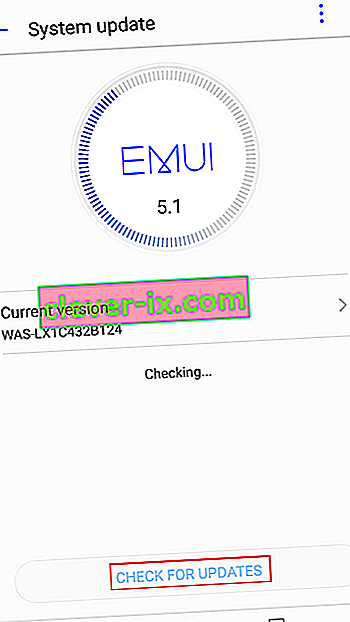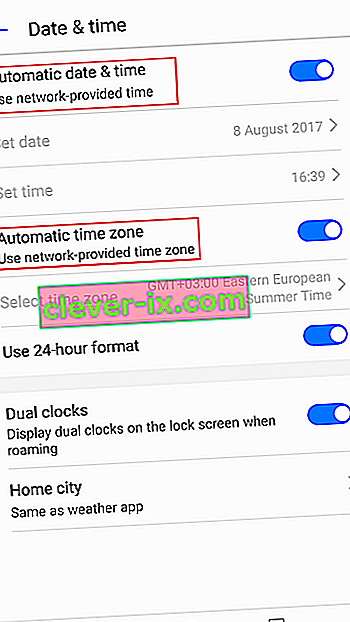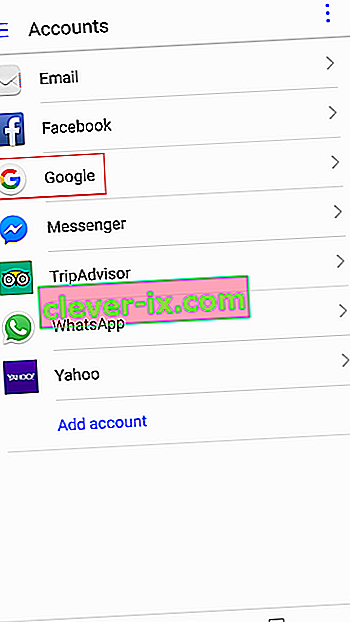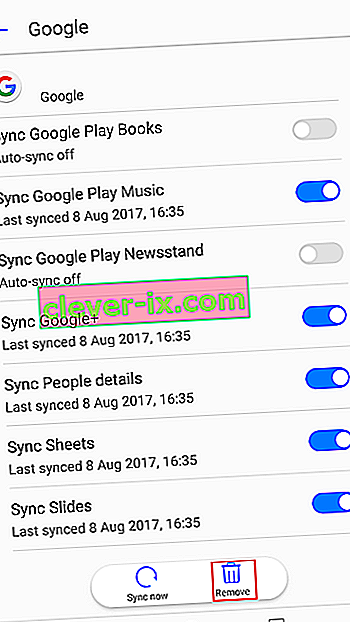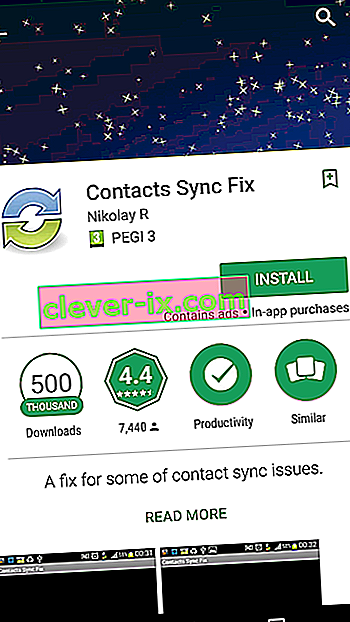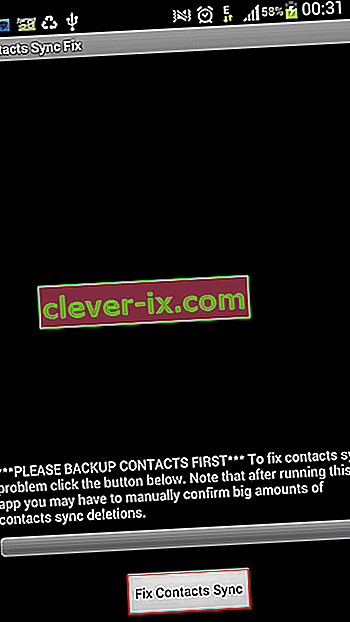Disponibile in oltre 100 lingue, Gmail è probabilmente il miglior client di posta elettronica gratuito attualmente sul mercato. Non c'è dubbio che la portata di Google abbia contribuito notevolmente al suo successo, ma non dimentichiamo l'impressionante elenco di funzionalità che rendono felici i client Gmail. Principalmente, la perfetta integrazione tra un'intera pletora di dispositivi, dal desktop al mobile.
Ma nessun software è privo di errori e Gmail non fa certamente eccezione a questa regola. Certo, è molto più sicuro e con meno bug di altri servizi concorrenti (Sì, ti sto guardando, Yahoo Mail). Ma un errore che Google non è riuscito a correggere da diversi anni è la sincronizzazione. Per essere precisi, l'errore che dice "la sincronizzazione sta attualmente riscontrando problemi. Tornerà a breve ” .
Questo errore sembra essere esclusivo del regno Android. Di tanto in tanto, il servizio Gmail su smartphone e tablet Android si rifiuta di sincronizzarsi. In alcuni casi, il problema risiede nei server di Google e si risolverà da solo dopo un po 'di tempo. Ma questi casi sono estremamente rari, poiché i server di Google sono abbastanza stabili. Ancora peggio, non riguarda solo l'app Gmail. Quando la sincronizzazione smette di funzionare, il calendario, i contatti e qualsiasi altra cosa collegata al tuo account Google non verranno sincronizzati di conseguenza.
Se hai aspettato un po 'di tempo e stai riscontrando lo stesso problema con la sincronizzazione di Google, ci sono alcune soluzioni che puoi provare.
Nota: queste correzioni sono state testate su Android 7.0 Nougat, ma è probabile che possano essere applicabili alle versioni precedenti di Android. Inoltre, alcune impostazioni potrebbero differire da produttore a produttore.
Metodo 1: esecuzione di una sincronizzazione manuale
Questa correzione è molto facile da eseguire e ha un alto tasso di successo. L'unico aspetto negativo è che molte volte si rivela temporaneo. Quello che voglio dire è che aggiornerà tutte le tue cose collegate al tuo account Google, ma non lo farà automaticamente in futuro. Ecco come:
- Vai su Impostazioni, scorri verso il basso e tocca Account .
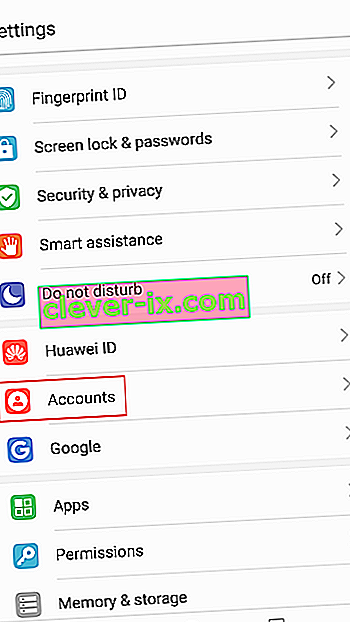
- Trova e tocca la voce di Google .
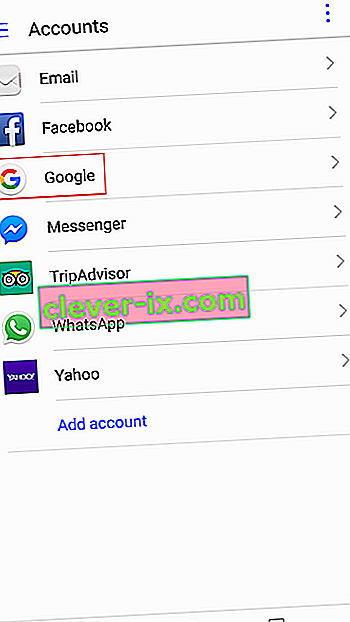
- Assicurati che tutte le voci siano abilitate e premi Sincronizza ora . A seconda del produttore del telefono, il pulsante Sincronizza ora potrebbe trovarsi nella parte inferiore dello schermo o nell'angolo in alto a destra.

Nota: se hai più account, ripeti questi passaggi con tutti loro.
Metodo 2: cancellazione dei dati e della cache di Gmail
Se hai seguito il metodo sopra senza alcun risultato, la cancellazione dei dati e dei dati memorizzati nella cache dalle tue app Google potrebbe ripristinare la normale funzionalità di sincronizzazione. Ecco come:
- Vai su Impostazioni e tocca App .
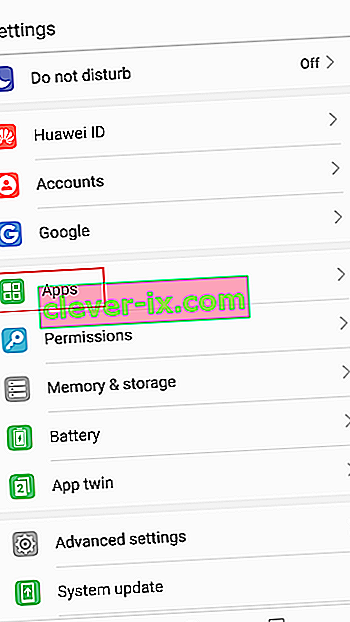
- Assicurati che la selezione Tutte le app sia applicata e scorri verso il basso fino a trovare la voce Gmail .
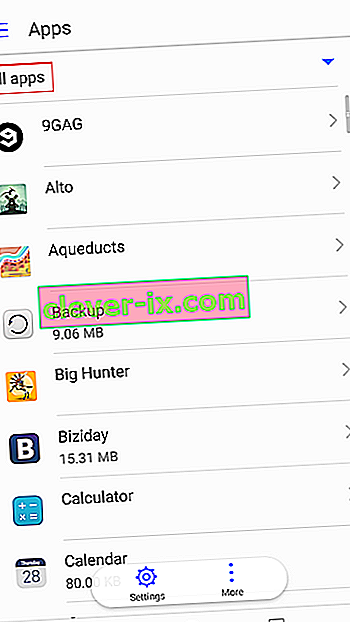
- Tocca su Gmail e tocca di nuovo su Archiviazione .
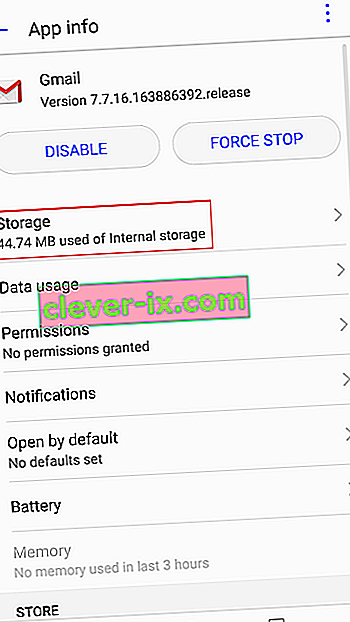
- Inizia toccando Cancella dati , attendi il completamento del processo, quindi tocca Cancella cache.
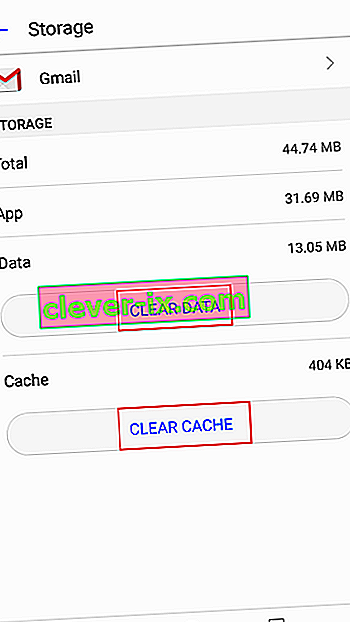
- Se i tuoi problemi di sincronizzazione non sono limitati a Gmail, ripeti questi passaggi con le altre app Google come Calendar o Edicola .
Metodo 3: controllo degli aggiornamenti
Alcune versioni Android personalizzate hanno dimostrato di avere problemi di sincronizzazione con Gmail. La stragrande maggioranza di essi è stata risolta da aggiornamenti lungo il percorso, quindi vale la pena fare uno spettacolo per aggiornare all'ultima versione di Android disponibile per il tuo modello se non l'hai già fatto. Ecco come farlo:
- Vai su Impostazioni e scorri fino in fondo fino ad Aggiornamenti software .
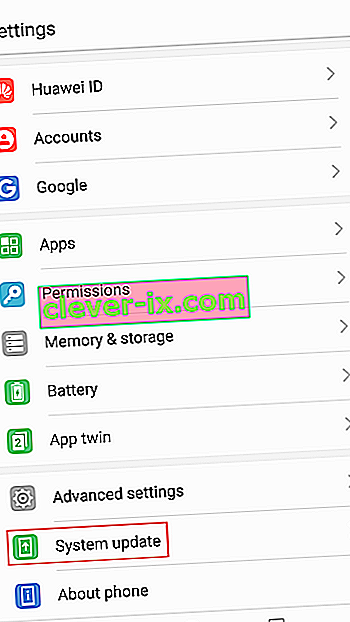 Nota: su alcuni dispositivi Android, l' aggiornamento del sistema è disponibile nella scheda Informazioni o Informazioni sul dispositivo .
Nota: su alcuni dispositivi Android, l' aggiornamento del sistema è disponibile nella scheda Informazioni o Informazioni sul dispositivo . - Tocca Verifica aggiornamenti e attendi per vedere se è disponibile un nuovo aggiornamento.
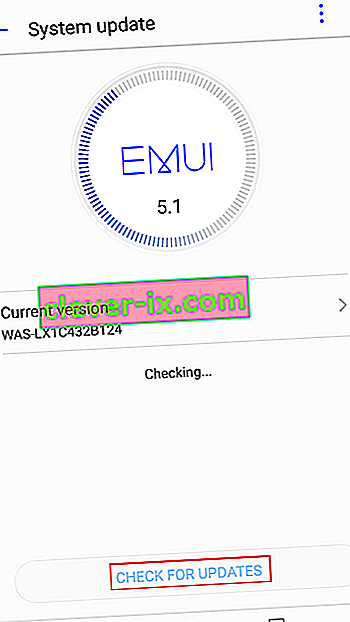
- Se è disponibile un nuovo aggiornamento, tocca Installa e attendi che il sistema si riavvii.
- Verifica se Gmail si sincronizza normalmente.
Metodo 4: attivazione di data e ora automatiche
Nella maggior parte dei casi, la sincronizzazione di Google è ostacolata perché la data e l'ora automatiche sono disabilitate. Se hai inserito manualmente la data, l'ora e il fuso orario, probabilmente è da lì che ha avuto origine il problema. Ecco come riattivare la data e l'ora automatiche:
- Vai su Impostazioni e cerca la voce denominata Data e ora . Di solito si trova nella scheda Sistema.
Nota: se non riesci a trovarlo, guarda all'interno della voce Impostazioni avanzate .
- Espandere la voce di data e ora e consentire automatica della data e ora e il fuso orario automatico .
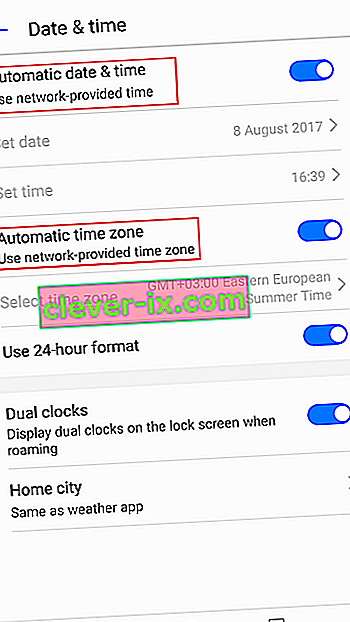
- Ripeti il metodo uno in cui esegui la sincronizzazione manuale e tieni d'occhio se Google continua a sincronizzarsi dopo.
Metodo 5: disabilitare la modalità di risparmio energetico
Se sei una di quelle persone a cui piace mantenere il telefono in modalità di risparmio energetico tutto il tempo per risparmiare la durata della batteria, c'è il tuo problema.
A seconda di quanto sia aggressiva l'app di risparmio energetico, potrebbe interrompere completamente la sincronizzazione di Google. Puoi facilmente verificare se è così disabilitando la modalità di risparmio energetico per un giorno o due e vedere se Google inizia a sincronizzare correttamente i tuoi contatti.
Metodo 6: rimozione e aggiunta di nuovo del tuo account Google
Alcuni utenti hanno segnalato che l'eliminazione del proprio account Google e il riavvio del dispositivo sono riusciti a risolvere il problema. Provaci :
- Vai su Impostazioni> Account e tocca la voce di Google .
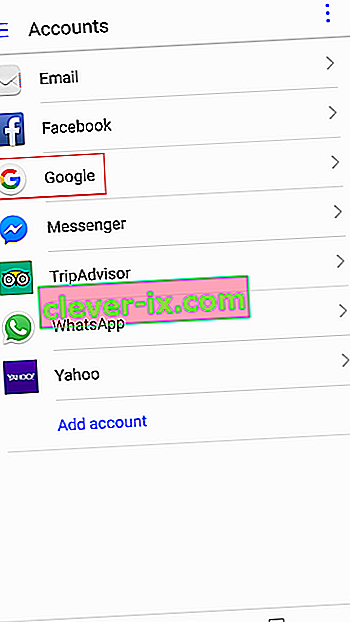
- Tocca l'icona di rimozione e conferma la selezione.
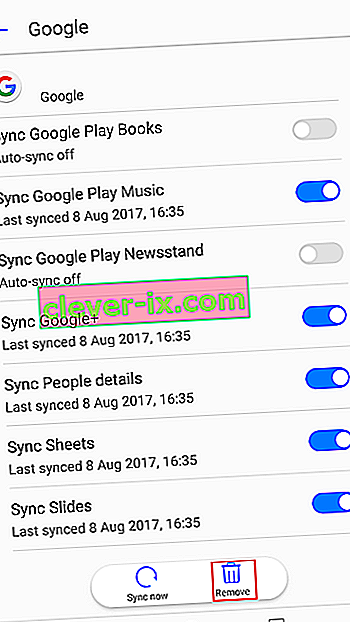
- Riavvia il dispositivo, torna su Impostazioni> Account e tocca l'icona "+".
- Inserisci il tuo account Gmail insieme alla tua password e attendi per vedere se Google inizia a sincronizzare i tuoi account.
Metodo 7: installazione dell'app di sincronizzazione dei contatti
Se hai problemi con i contatti del telefono che si sincronizzano con Google, c'è un'app ingegnosa in grado di risolvere il problema automaticamente. È estremamente facile da usare. Ecco come:
- Scarica Correzione sincronizzazione contatti da Google Play Store.
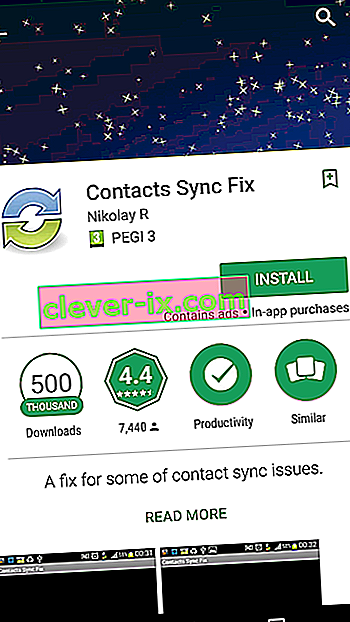
- Premi il pulsante " Correggi sincronizzazione contatti ".
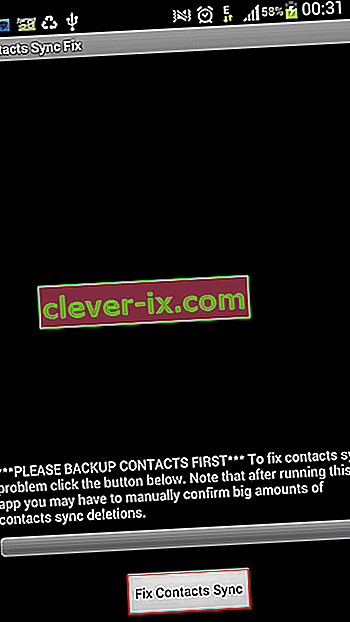
- L'app eseguirà un controllo per vedere se qualcuno dei tuoi contatti è danneggiato e sta interrompendo il processo di sincronizzazione. Se ne trova, ti verrà chiesto di eliminarli. Conferma e controlla se i contatti si stanno sincronizzando correttamente.
Metodo 8: abilitazione di tutti i certificati dalle Impostazioni in arrivo
Se utilizzi un dispositivo rooted e hai problemi di sincronizzazione, prova la seguente soluzione:
- Vai a Impostazioni> Account> Exchange> Impostazioni posta in arrivo .
- Modifica il tipo di sicurezza da SSL / TLS per accettare tutti i certificati.
- Attendi e verifica se le email, i contatti e le voci del calendario iniziano a sincronizzarsi.
Ci auguriamo che una delle seguenti guide ti abbia aiutato a risolvere "la sincronizzazione sta attualmente riscontrando problemi. Tornerà a breve ” errore . Se hai trovato una soluzione diversa che ti ha aiutato, raccontaci tutto nella sezione commenti qui sotto e la aggiungeremo a questa guida.
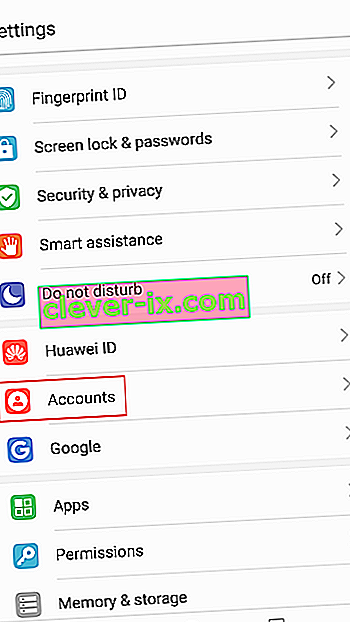
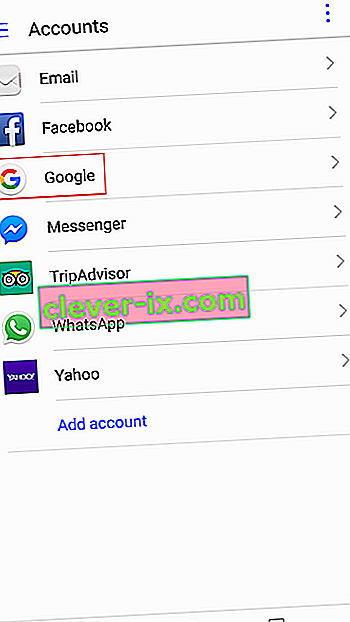
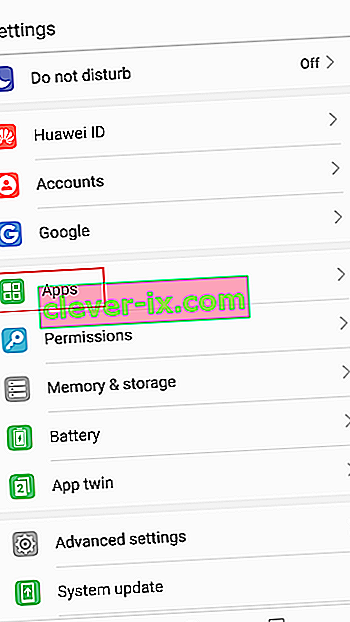
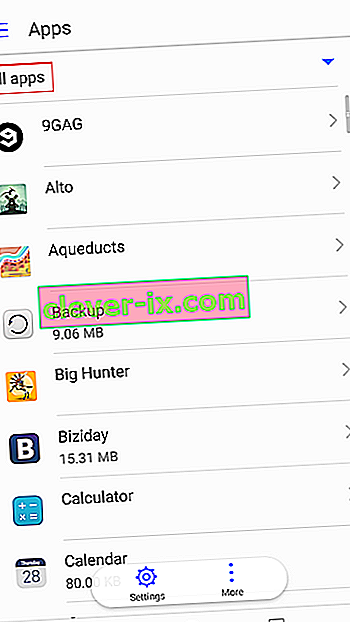
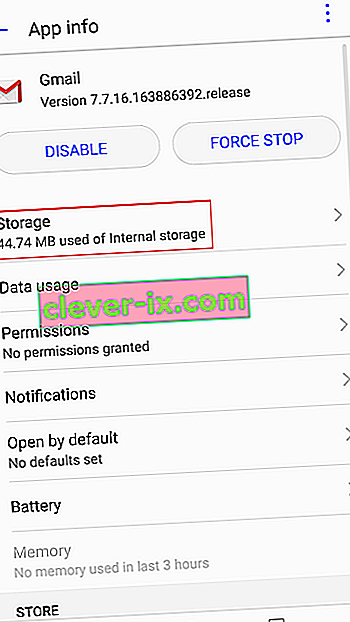
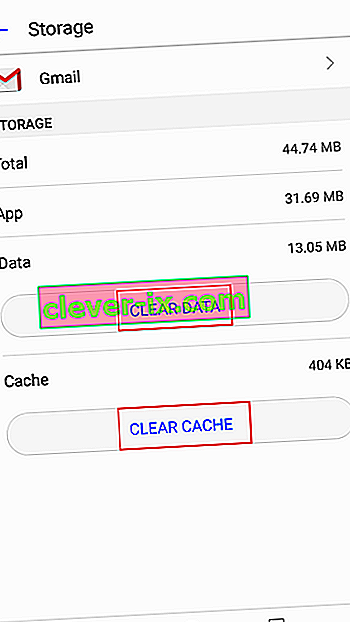
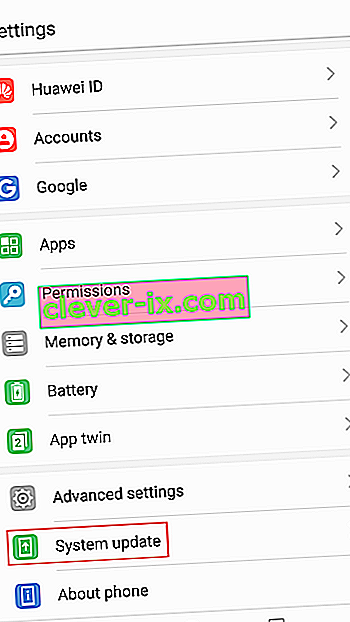 Nota: su alcuni dispositivi Android, l' aggiornamento del sistema è disponibile nella scheda Informazioni o Informazioni sul dispositivo .
Nota: su alcuni dispositivi Android, l' aggiornamento del sistema è disponibile nella scheda Informazioni o Informazioni sul dispositivo .